Jeste li umorni od tipkanja i tipkanja? Pa, kako bi bilo da vam kažemo da ćete se odmoriti od toliko tipkanja barem kada radite s Excelom? Uzbuđen? I mi smo!
Ovaj članak Geek Stranice govori o tome kako možete dodijeliti zamjene riječima tako da se, kad god se naiđe na riječ, automatski mijenja svojom zamjenom. Na primjer, ako imate Excel list koji ima mnogo mjesta na koja želite napisati super dugo ime tvrtke, možete jednostavno mu dodijelite kratku ključnu riječ i kad god napišete ovu ključnu riječ, dugi naziv tvrtke automatski će se zamijeniti s tim. Slijedeći korake navedene u ovom članku, možete stvoriti onoliko zamjena koliko želite za onoliko riječi koliko želite
Pa što čekaš? Zaronimo izravno u članak kako bismo naučili sve o ovom super cool triku u Excelu.
Korak 1: Recimo da imate kraticu TGP. Svaki put kada ga upišete, želite da se odmah zamijeni riječima Stranica Geek umjesto toga.
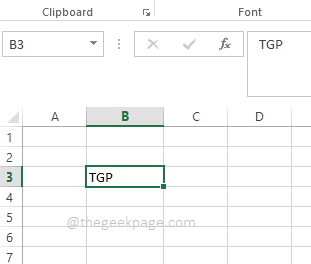
Korak 2: Prvo kliknite na DATOTEKA kartica s trake s karticama.
OGLAS
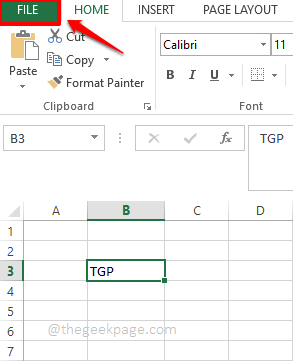
Korak 3: U lijevom oknu prozora kliknite na Mogućnosti.
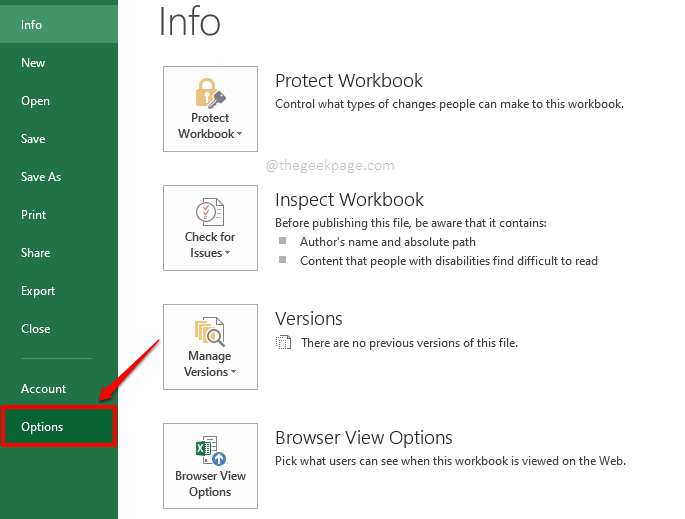
4. korak: Sada je prozor pod nazivom Opcije programa Excel otvorio bi se pred vama.
Na lijeva strana u prozoru, kliknite na opciju Provjera.
Sada na desna strana, pod odjeljkom Opcije automatskog ispravljanja, kliknite na gumb Mogućnosti automatskog ispravljanja protiv Promijenite način na koji Excel ispravlja i oblikuje tekst dok upisujete.
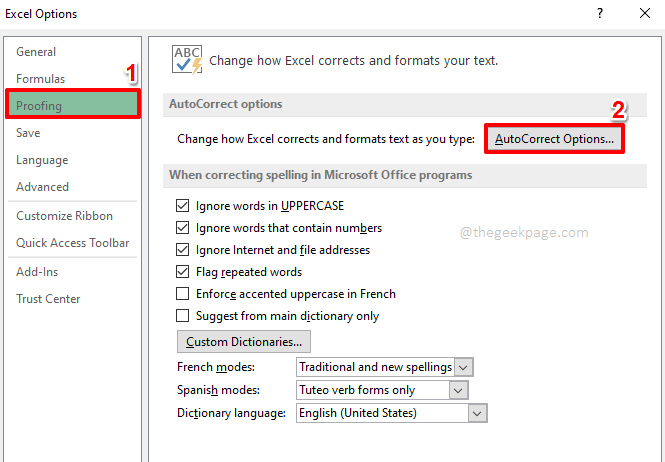
Korak 5: Potražite tekstualna polja Zamijeniti i S.
Na Zamijeniti tekstualno polje, upišite riječ/riječi koje želite zamijeniti.
Sada u S polje, upišite svoju zamjensku riječ/riječi.
Na primjer, želim TGP biti zamijenjen sa Stranica Geek svaki put kad se naiđe. Dakle u Zamijeniti tekstualno polje, upisao sam riječ TGP i u S tekstualno polje, upisao sam Stranica Geek.
Kada sve završite, pritisnite Dodati gumb na dnu.
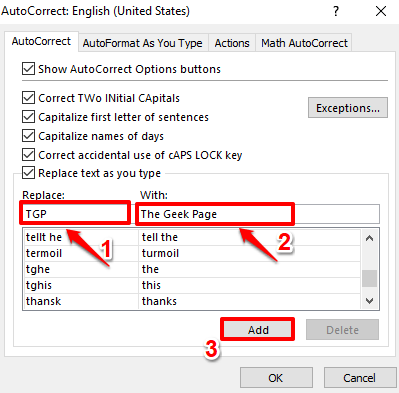
Korak 6: Možete vidjeti da je riječ uspješno dodana zajedno s njezinom zamjenom. Udari u redu dugme.
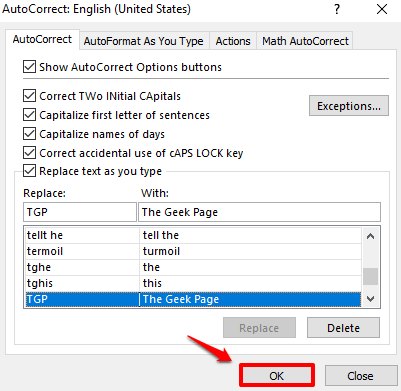
Korak 7: Sada se možete vratiti u Excel. Počnite upisivati TGP. U trenutku kada ste pogodili Unesi ključ ili a prostor možete vidjeti da se TGP automatski zamjenjuje zamjenskim riječima.
Bilješka: Imajte na umu da je opcija automatskog ispravljanja osjetljiva na velika i mala slova. To jest, TGP radi, ali tgp ne bi radio.
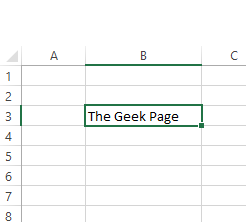
Nadam se da ste se zabavili čitajući članak. Recite nam u odjeljku za komentare koji su bili vaši zahtjevi i kako je članak riješio vaš problem.
Ostanite s nama!
Korak 1 - Preuzmite Restoro PC alat za popravak ovdje
Korak 2 - Kliknite Pokreni skeniranje da biste automatski pronašli i popravili bilo koji problem s računalom.

